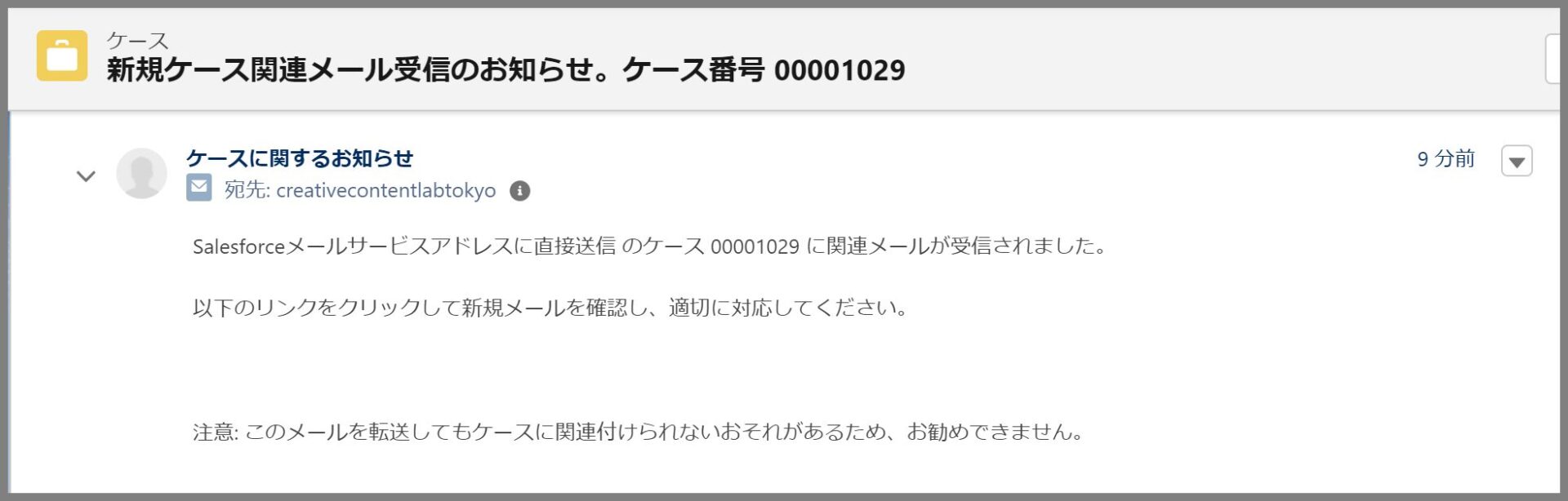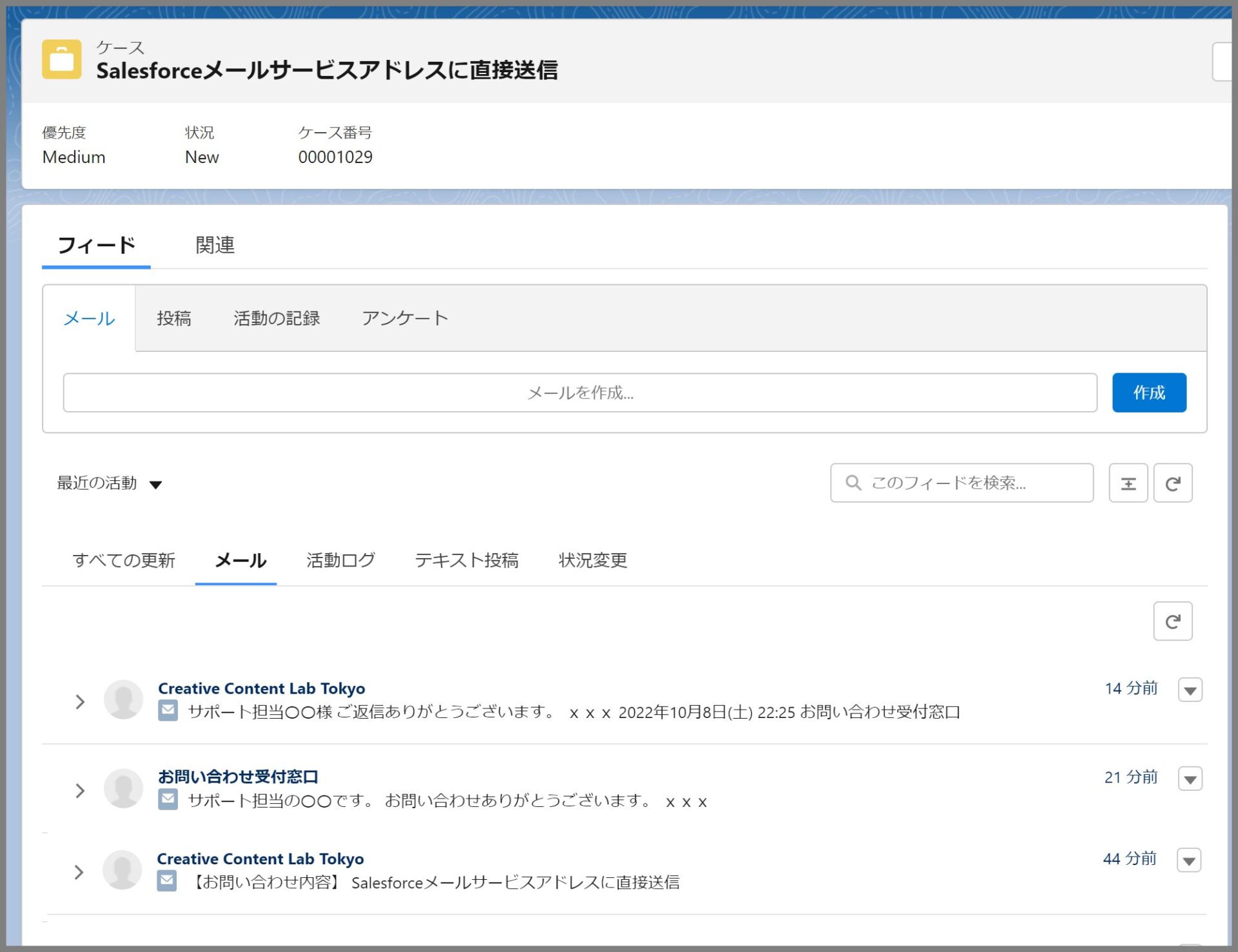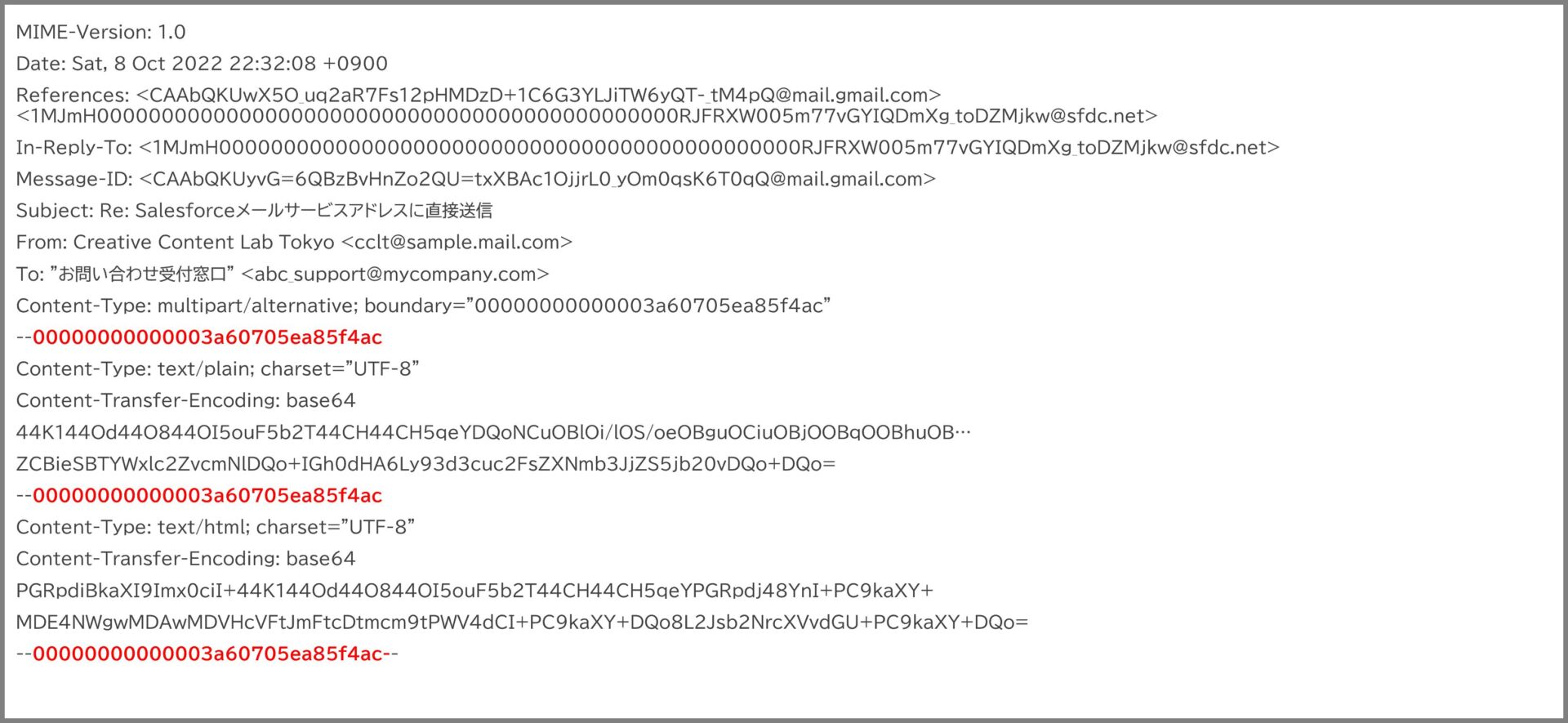今回の記事では、サービスクラウド(Service Cloud)でよく利用されるメール-to-ケースについて、概要説明や設定手順について説明していきたいと思います。
昔から利用している方も、最近のバージョンアップで仕様が変更になっているところもあるので確認しておくほうがよいでしょう。
特にメールのスレッドの部分については、以前はリファレンスIDをメールの件名や本文に埋め込む形でしたが、現在はこれは推奨されておらず、ヘッダに新しいIDを埋め込む方式となっているので注意が必要です。
メール-to-ケース(オンデマンドサービス)を利用する場合には、お客様側にもメールアドレスの用意や転送の設定を依頼することがあるため、仕組や設定方法についてあらかじめ担当の方に説明しておく必要があります。

メール-to-ケースの概要説明
概要
メール-to-ケースを利用することで、お客様が指定のメールアドレス宛にお問い合わせすると、Salesforceのケース(お問い合わせ用のテーブル)にメールの内容をお問い合わせレコードとして登録することができます。
また、メールアドレスがSalesforceに登録されているお客様の場合には、お客様にお問い合わせの情報を紐づけて管理することができます。
(※送信元メールアドレスがSalesforceに未登録、または複数のお客様で利用されている場合には紐づかない)
そのため、メールによるお問い合わせ管理を効率化することが可能となります。
前提条件
①Salesforce ClassicのUIの場合、本機能をご利用できない場合があります。
※詳細は、以下Salesforce公式サイトの内容をご確認ください。( https://help.salesforce.com/s/articleView?id=sf.overview_edition_lex_only.htm&type=5)
②利用可能なエディションは以下の通り。(公式サイトより)
Essentials Edition、Professional Edition、Enterprise Edition、Unlimited Edition、および Developer Edition
メール-to-ケースの設定手順
簡単な流れ
- 事前準備(設定内容確認)
- メール-to-ケースの有効化
- メール-to-ケースのルーティングアドレスの追加
- メールの転送設定
- 補足)メールヘッダーベースのスレッド管理について
事前準備(設定内容確認)
メール-to-ケースの機能を有効化する前に以下の内容を確認しておきます。
1.オペレータがケースに対してメールで返信するためのメール送信ボタンの表示
(オペレータがケースに対してメールの返信を行う必要がある場合に設定)(任意)
手順①Salesforceにログイン後、オブジェクトマネージャにて「ケース」オブジェクトを開きます。
手順②ページレイアウトを編集して、「モバイルおよびLightningのアクション」メニューから「メール」アクションを追加して保存します。
2.ケース作成時のデフォルトのケース所有者やケース更新時のユーザを変更する場合(任意)
手順①[設定] → [サポート設定]を実行します。
以下の画面から、[デフォルトのケース所有者] や [自動ケース更新ユーザ] の項目を変更します。
そのほかにサポート設定画面では以下のような設定が可能です。
・ケース作成時、割り当て時、クローズ時のメールテンプレートの指定
・顧客フィードバック用アンケートの設定(設置)※アンケート機能の有効化が必要
・ケースをポータルへ公開、ケースの所有者にコメントを通知
・推奨ソリューションの有効化
など
メール-to-ケースの有効化
続いて、メール-to-ケースの機能を有効化していきます。
手順①[設定]->[クイック検索] ボックスで[メール-to-ケース] を検索して実行します。
以下のページが表示される場合は次へをクリックします。
手順②以下、設定画面が表示されたら、[編集]ボタンをクリックします。
注意ポイント
メール-to-ケースは一度有効化すると、無効化できません。
※設定内容の変更(更新)は可能です。
手順③編集画面で、[メール-to-ケースの有効化] を選択し、[保存] ボタンをクリックします。
メール所有者に通知した場合などは、オプションにチェックをいれて保存します。
※オンデマンドサービスの有効化はまだチェックしないようにしてください。
ケースからメールを送信欄にある、スレッドIDですが、メールをケースに紐づけるためのキー情報となります。
※Winter '21 リリース後に作成された組織の場合、この設定は表示されないようです。
そのほかのオプション項目については、以下のような情報が設定可能です。詳細は公式サイトの情報を確認してください。
・HTML メールの有効化、ケースソースをメールに設定、メール-to-ケース添付ファイルを Salesforce Files として保存
・メールスレッドの前にユーザの署名を配置
・メールの処理数制限超過時のアクション、送信者が許可されていない時のアクション
Salesforce公式HELPサイト(メール-to-ケースの設定)
手順④上記保存後の画面から再度編集ボタンをクリックして、今度は[オンデマンドサービスの有効化] を選択し、[保存] ボタンをクリックします。
メール-to-ケースのルーティングアドレスの追加
Salesforce が提供するメールサービスアドレス(自動的に生成されます)にケース登録をリダイレクトするように、(お問い合わせでご利用されているメールアドレスなどを)ルーティングアドレスとして設定します。
※ここで指定したルーティングメールアドレスが顧客から送信されるメールの [TO:宛先]、[CC]または [BCC] に指定されていると、ケース自動生成の対象となります。
ルーティングアドレスの追加手順は以下の通り。
手順①[設定] ->[メール-to-ケース]を実行します。
手順②ルーティングアドレスの関連リストで、Email2Caseを選択した状態で、新規ボタンをクリックします。
手順③メール-to-ケースのルーティングアドレスの画面で、以下の情報を登録します。
・ルーティング名:製品サポートや〇〇サービスのサポートなど問い合わせ受付の名前を指定します。
※ここで設定した名前は、オペレータがお客様にメールで返信するときに「送信者」に表示される名前となります。
・メールアドレス:メール-to-ケースルーティングアドレスとして利用するメールアドレスを指定します。実際に利用できるメールアドレスを指定する必要があります。※メールアドレス設定後に受信メールから検証作業があります。
そのほかオプションで、メールヘッダーの保存、許可する送信元、メールからTodoの作成、ケース所有者の指定などが可能です。
※ケース発生源については、必須となっているため、Emailを指定して保存します。
手順④以下の警告メッセージが表示されますが、OKをクリックして進めます。
手順⑤保存後は、以下の画面が表示されます。メールサービスアドレスには、Salesforce側で自動生成されたメールアドレスが表示されています。
手順⑥以下のメールを受信後、メール本文のリンクをクリックして変更を確定します。
もしくは、手順⑤の画面で、メールアドレスの隣に表示されている「検証」のリンクをクリックしても変更の確定が可能です。
以上で、ルーティングアドレスの設定は完了となります。
Salesforceで生成されたメールサービスアドレスに直接メールを送信してケースが作成されるかどうか確認してみましょう。
手順⑦メーラーを起動して、宛先にSalesforceのメール-to-ケースで生成されたメールアドレスを指定します。
件名と本文はテストと分かる内容を設定しておきましょう。送信ボタンをクリックして完了します。
手順⑧ケースのタブを開いて、新規ケースが追加されていることを確認しましょう。
送信元メールアドレスや件名、本文が正しく登録されていることを確認したら完了です。
また、送信元のメールアドレスが、すでにSalesforceの顧客情報として(Contact:取引先責任者)に登録されている場合は、以下のように取引先責任者に自動的に紐づいて、ケースが登録されます。
注意ポイント
送信元のメールアドレスが、取引先責任者のメールアドレスに一致しない場合は、ケースレコードは新規に生成されますが、取引先責任者とは紐づきません。
また、送信元メールアドレスが複数の取引先責任者で利用されている場合にも、紐づけ先がシステムで判断できないため、関連付けはされないため注意が必要です。
メールの転送設定
Salesforce側で生成されたサービスアドレスに対して、直接メールを送信してケースの生成と顧客情報との紐づけが確認できたら、ルーティングアドレスで指定したメールアドレスに対しての転送設定を行います。
メールの転送設定に関しては、メールサーバによって異なるため各サービスに合わせて、転送設定をしてください。
転送先メールアドレスにSalesforce側で生成されたメールアドレスを指定してください。
例)Googleのメールで検証する場合は、すべての設定から、「メール転送とPOP/IMAP」のメニューを実行すると
以下のように転送の設定が可能です。
手順①転送先アドレスを追加ボタンからSalesforceのアドレスを追加します。
手順②GmailからSalesforceに認証コードのメールが通知されるので、メール内のコードを使ってGmailの転送設定を完了します。
転送設定が完了したら、ルーティングアドレス経由でSalesforceにメールを送信してケースが作成されるか確認します。
手順③メーラーを起動して、今度は、ルーティングアドレスで指定したメールアドレス宛にメールを送信します。
件名と本文は先ほどと異なる内容を指定しましょう。
手順④メール送信後、Salesforceのケースを確認してメールが転送されてケースが生成されていることを確認します。
手順⑤転送の場合でも、取引先責任者のメールアドレスと一致する場合は自動的にケースと紐づけられていることが確認できます。
補足)メールヘッダーベースのスレッド管理について
生成されたケースに対して、Salesforceからメールを返信すると、送信時に自動的にヘッダ情報に元のケースとの紐づけを行うキーが発行されます。
過去の仕組みでは、リファレンスのIDがメールの件名や本文の中に指定されていましたが、この仕組みでは、サポート担当者やお客様が誤ってIDを変更したり削除してしまうとケースと紐づかなくなってしまう事態が発生していました。
新しい仕組みでは、メールのヘッダ情報の中にIDが埋め込まれる仕組みとなるため、ヘッダ情報の改ざんなどが行われない限り正しく元のケースに紐づくようになっています。
以下の例では、先ほど作成されたケース:00001029に対して返信しています。
お客様が上記メールを受信後に、そのメールに対して返信すると以下のように元のケース00001029に対して、関連メール受信のお知らせという形でメールが届きます。
元のケース:00001029から確認すると以下のようにスレッド化されていることが確認できます。
※デフォルトのソート順では、時系列で新しいものが先頭に来るようになっています。
受信したメールのソースを見てみるとヘッダ情報には以下のような情報が設定されています。※一部加工済み。
Salesforceのメールサービスはこのヘッダ情報を解析してケースの紐づけを行っています。
スレッド化に利用される情報としては、公式サイトのHELPを見ると以下のように記載されています。
Salesforce公式HELPサイト(メール-to-ケースのスレッド)より
- 受信メールは、件名または本文の Ref-ID ではなく、In-Reply-To および References ヘッダーに含まれる Message-ID を使用してケースと照合されます。
メールヘッダーベースのスレッドが有効になっている場合、各受信および送信メールは、一意の Message-ID を含む EmailMessage レコードによって表されます。Summer '20 以降、Salesforce では、すべての標準送信メール-to-ケースメールの Message-ID が自動的に保存されます。標準とは、自動メールアラートや Apex を使用して送信されるメールではなく、ケースフィードのケースメールコンポーザから手動で送信されるメールを指します。メールアラートは EmailMessage レコードとして保存されません。
メール受信者 (顧客) が返信メールを送信すると、メール-To-ケースにより、メールに含まれる複数の Signposts (ヘッダー) に基づいて関連ケースが検索されます。
- まず、メール-to-ケースによって、受信メールの In-Reply-To ヘッダーに Message-ID がある Salesforce 内の既存のメールが検索されます。一致するメールが見つかった場合、顧客の返信メールが、一致するメールの関連ケースにリンクされます。
- メール-to-ケースで In-Reply-To ヘッダーに基づいて一致するメールが検出されない場合、一致する References ヘッダーのあるメールがチェックされます。References ヘッダーは、スレッド内の以前のメールの Message-ID のリストです。複数の一致が見つかった場合、顧客の返信メールが最新のメールの関連ケースにリンクされます。
- メール-to-ケースで In-Reply-To または References ヘッダーが一致するメールが見つからない場合、新しいケースが作成されて顧客の問い合わせが追跡されます。
まとめ
今回は、メール-to-ケースの設定方法について説明しました。
過去に利用したことがある方も、仕様が変わった部分があるので、最新の内容を確認しておいたほうが良さそうです。
要件定義_ユーザ説明資料_メール-to-ケース(Mail-To-Case)機能概要説明」の資料をダウンロードしたい方は、以下の記事からダウンロードしてご利用ください。
-

-
参考要件定義_ユーザ説明資料_メール-to-ケース(Mail-To-Case)機能概要説明」ダウンロード
本記事では、Creative Content Lab Tokyo(クリエイティブコンテンツラボトウキョウ)が提供するユーザ説明資料「メール-to-ケース(Mail-To-Case)の資料の説明とダウン ...
続きを見る


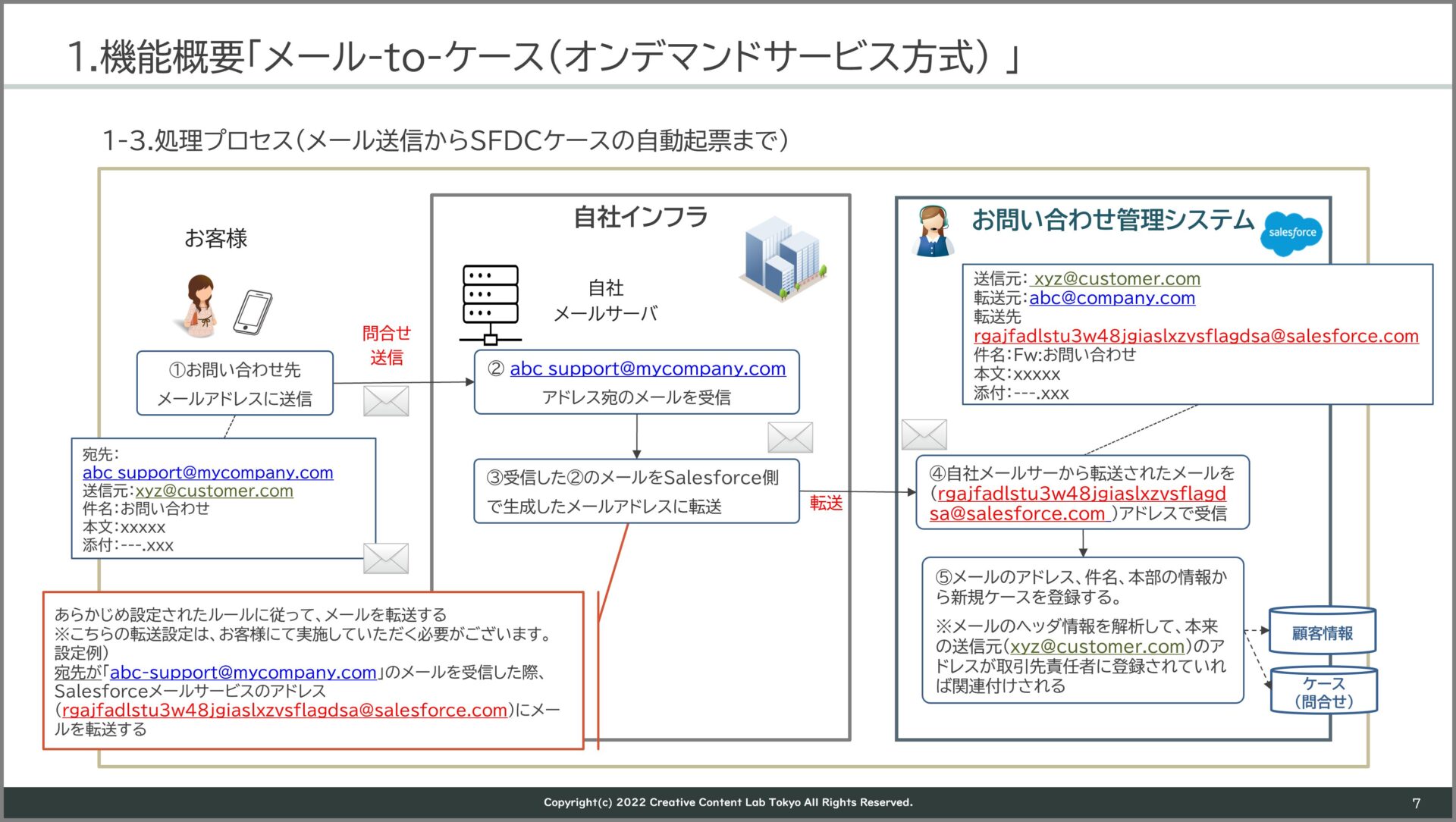
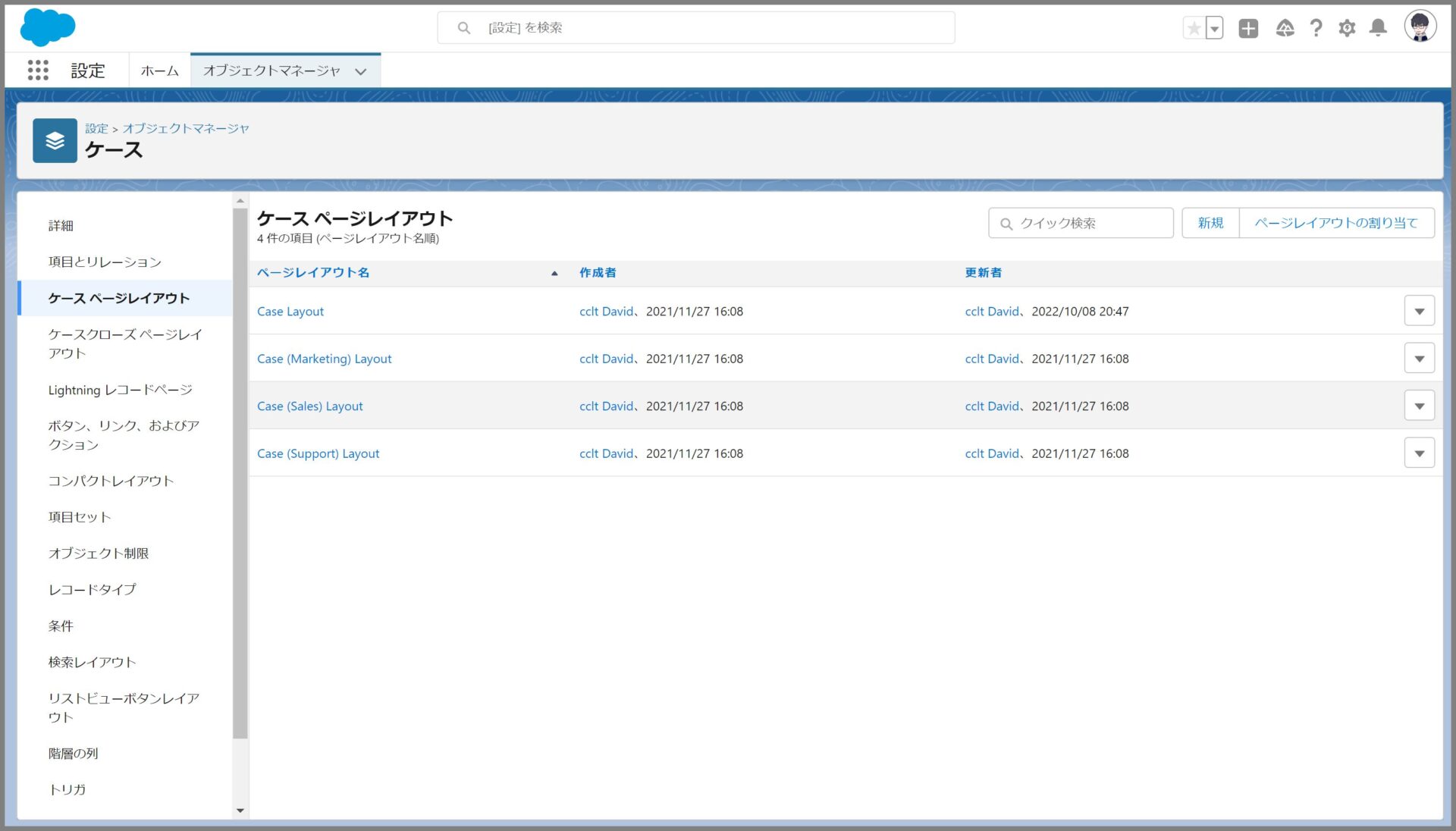
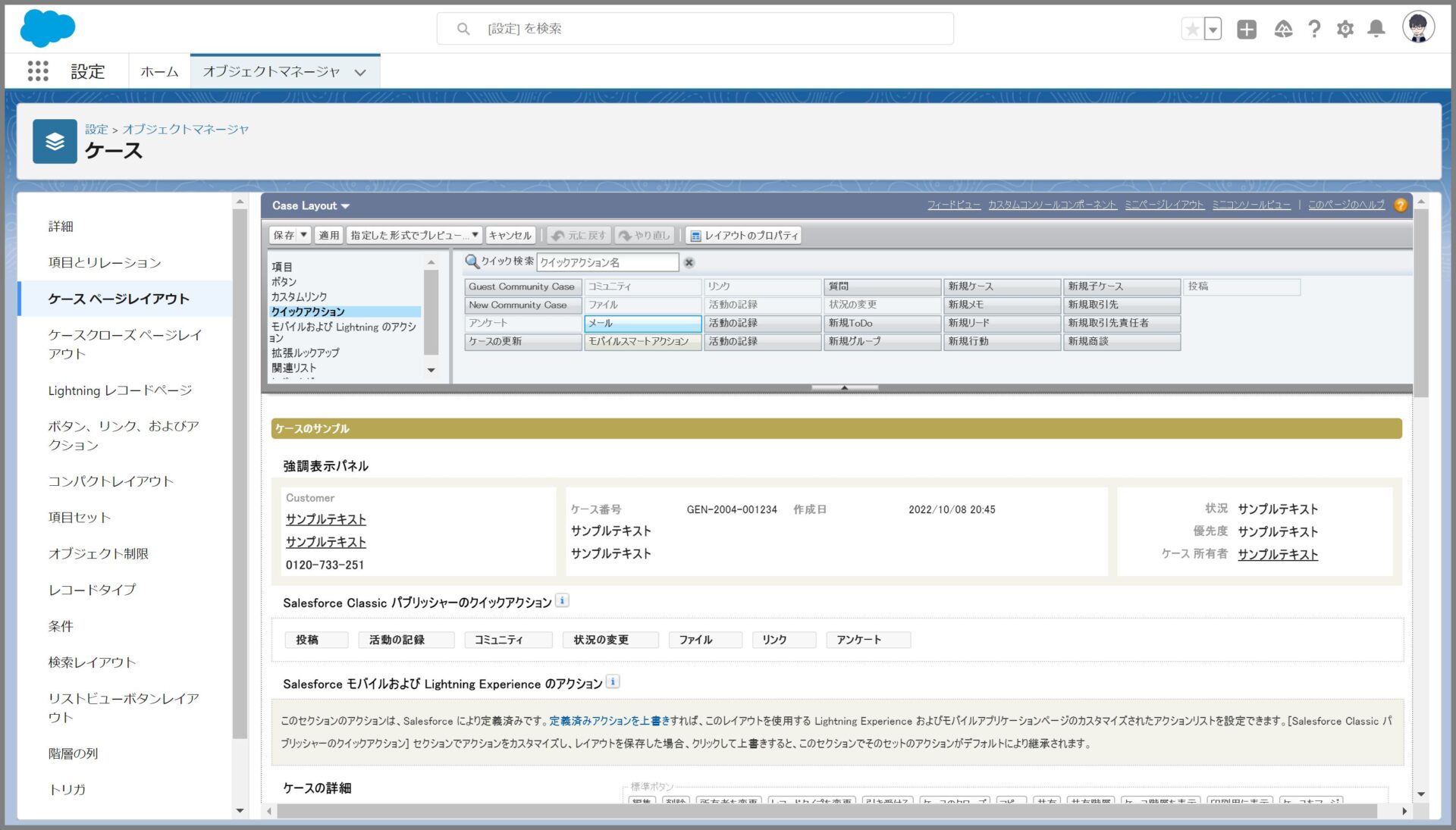

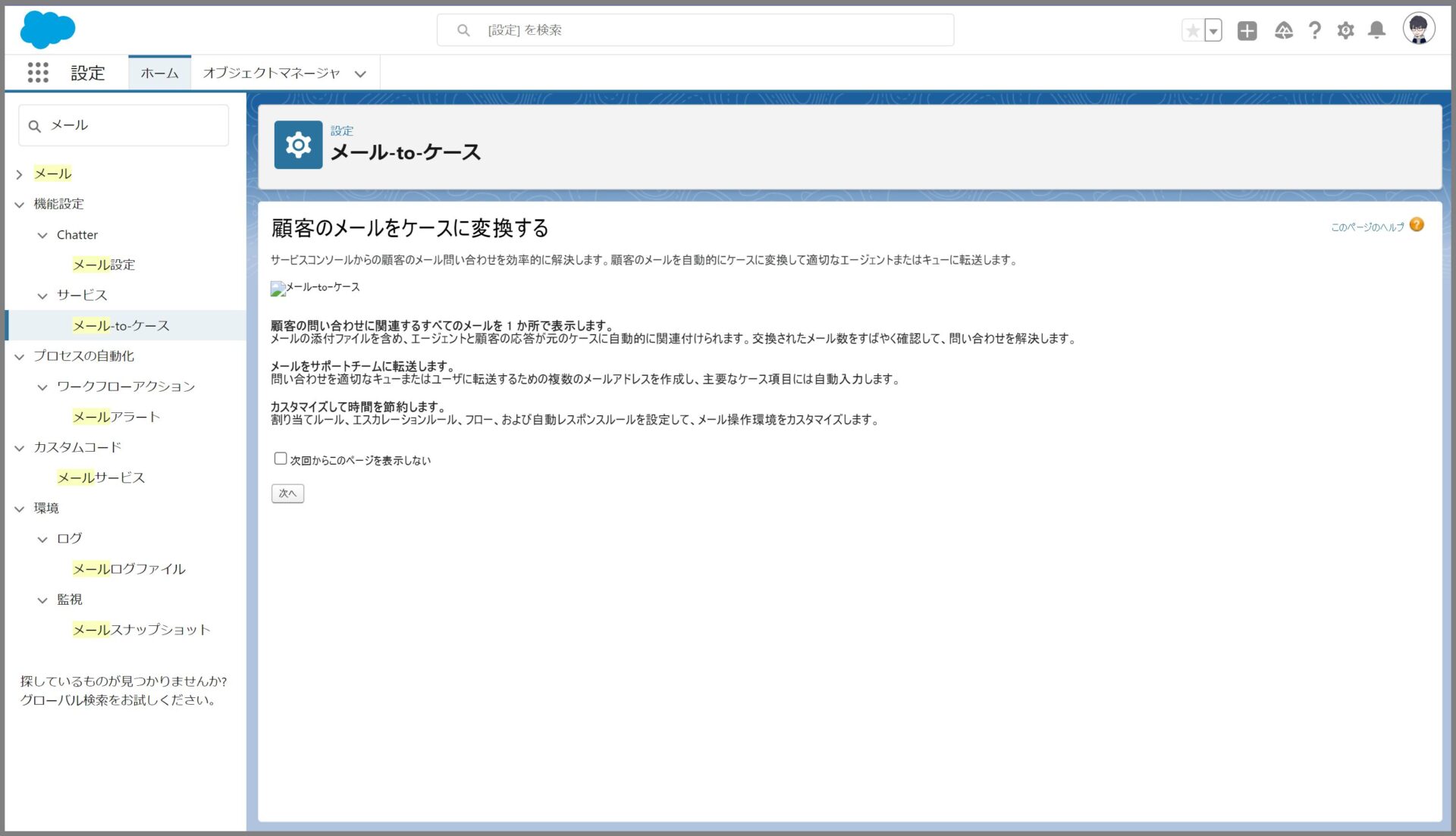
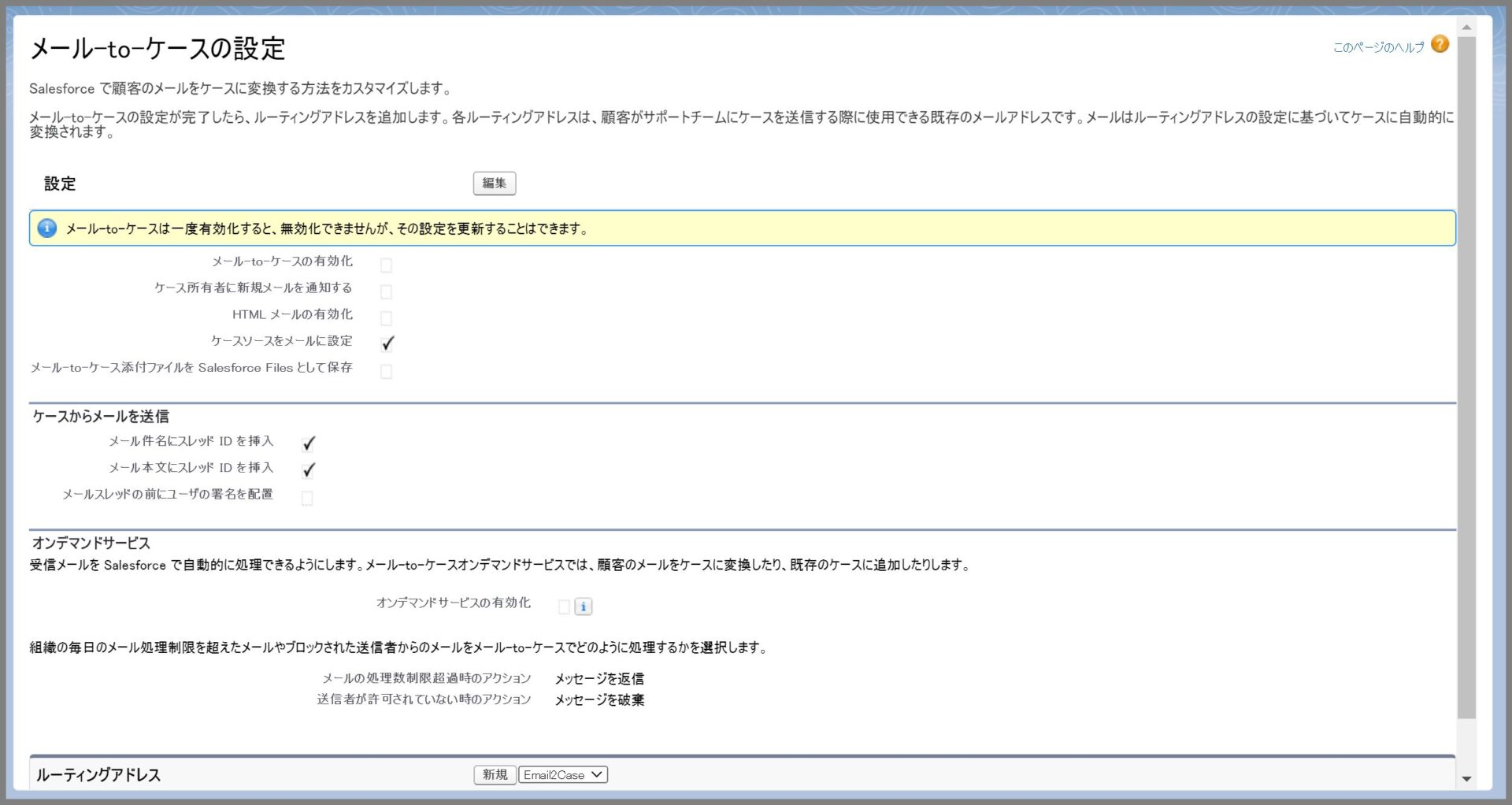

を有効化して保存.jpg)

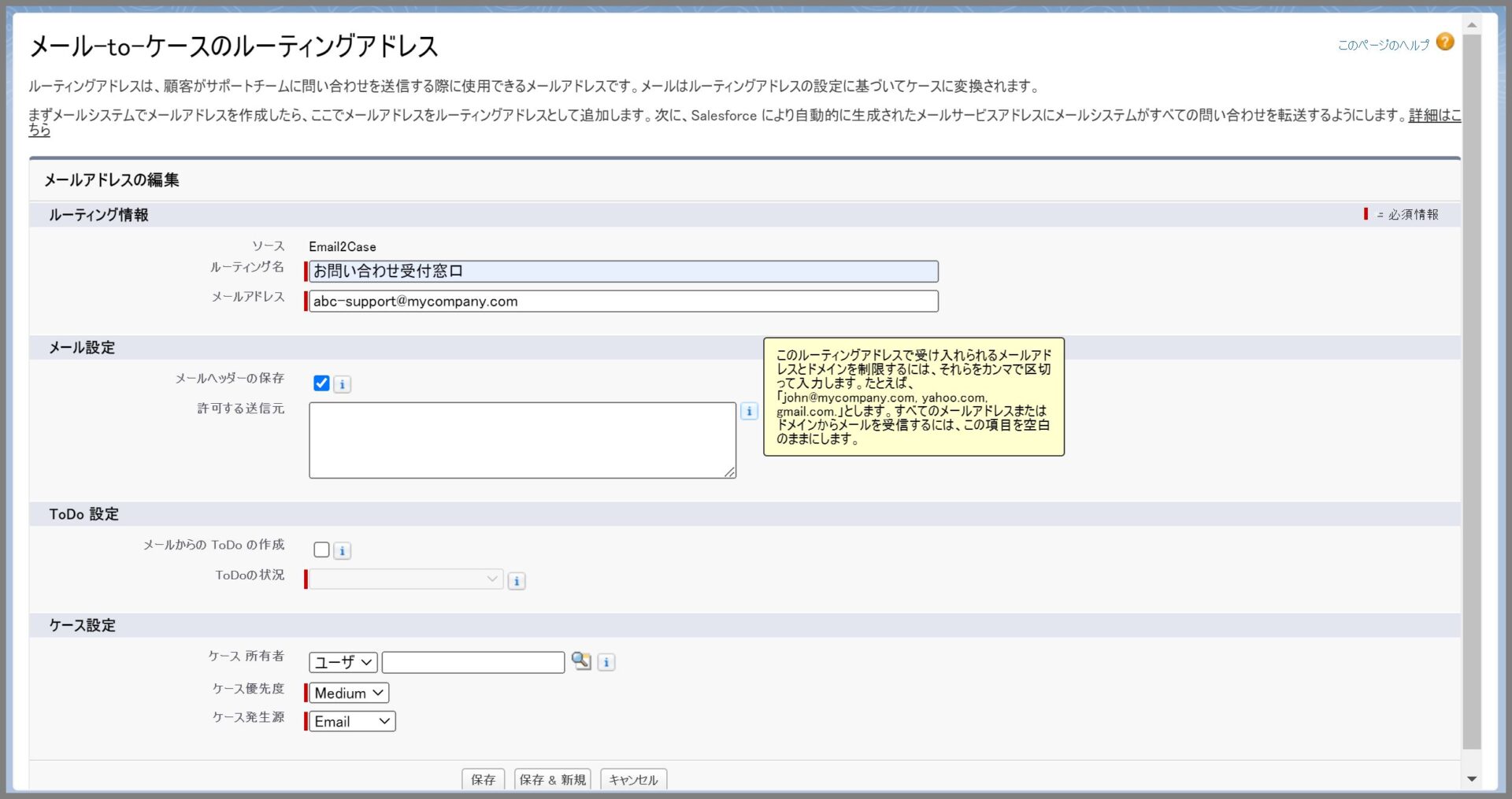
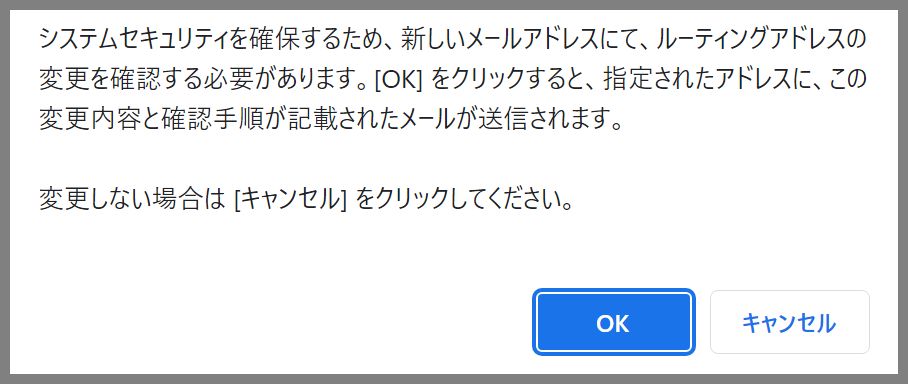
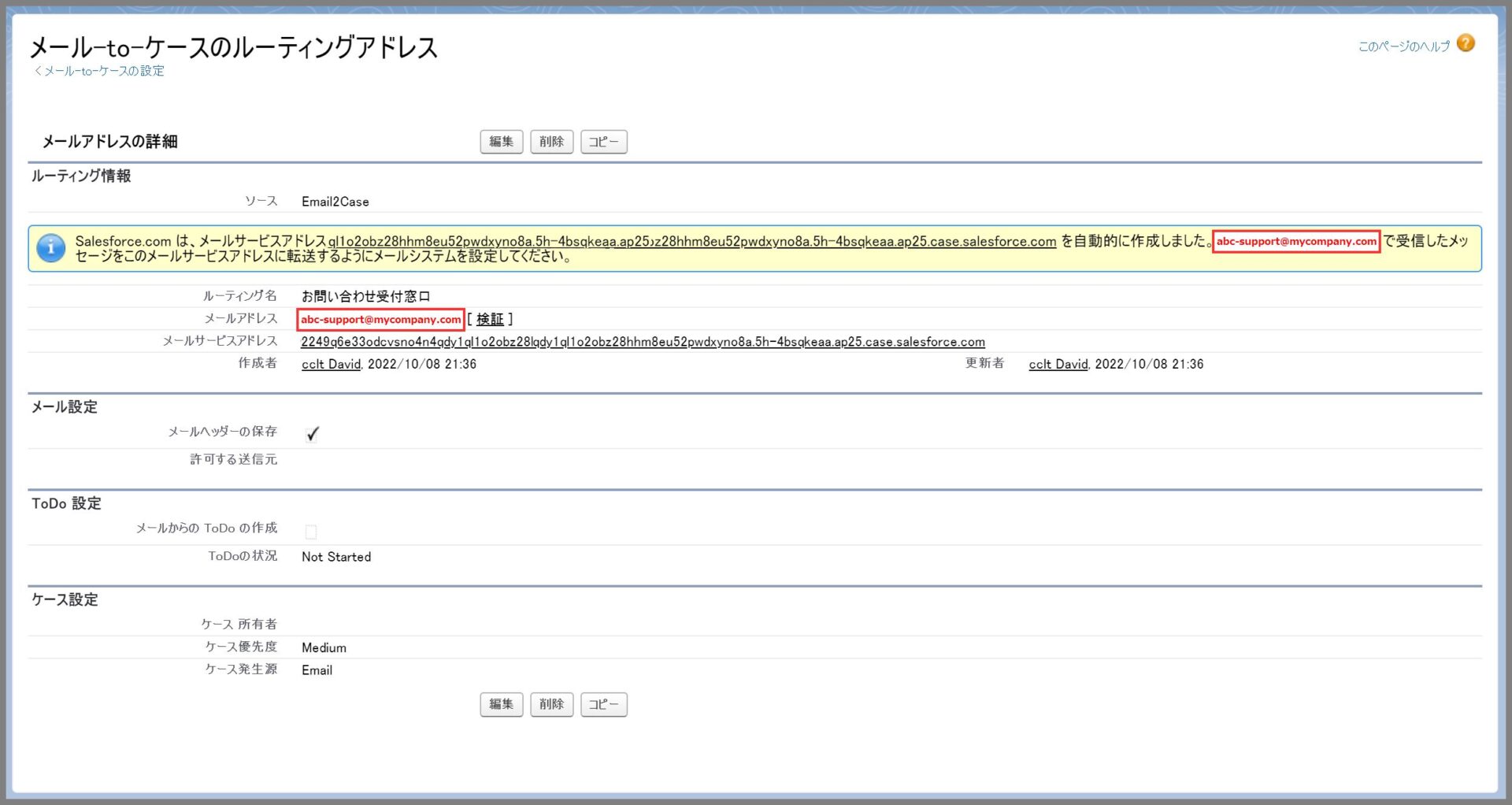


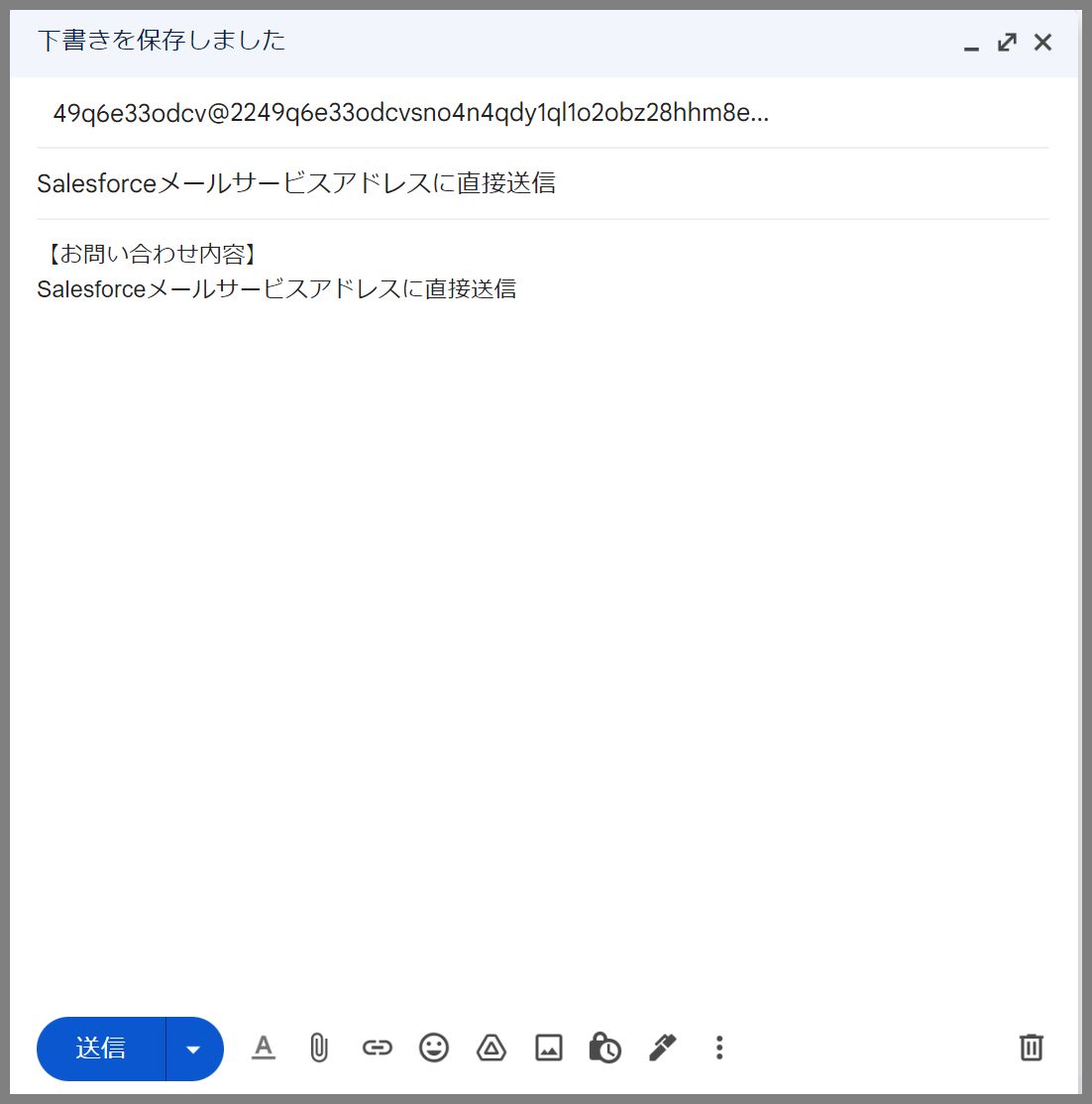
2.jpg)
2.jpg)


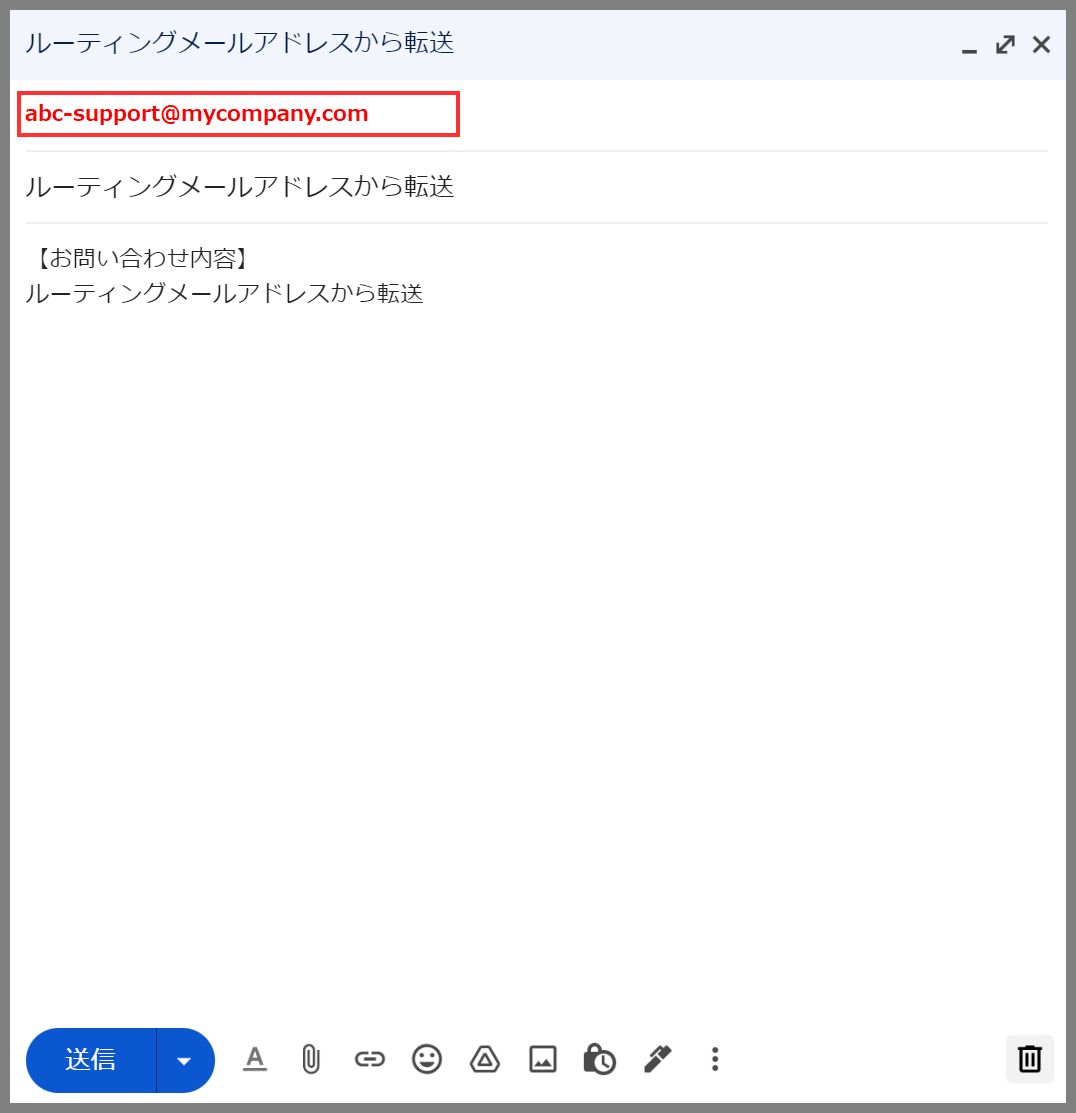
2.jpg)
4.jpg)
.jpg)